Sebuah Geofilteruntuk Snapchatadalah cara yang hebat untuk memberikan sentuhan pribadi pada kota, acara, atau perusahaanmu. Dalam panduan ini, saya akan menunjukkan langkah demi langkah, bagaimana kamu bisa membuatGeofilter milikmu sendiri menggunakan perangkat lunak pengeditan gambar online gratis Canva. Semua yang kamu butuhkan adalah akun di Canva dan sedikit kreativitas.
Penemuan Terpenting
- Canva menawarkan platform yang ramah pengguna untuk membuat Geofilter.
- Versi premium diperlukan untuk mengunduh desain dengan latar belakang transparan.
- Pastikan untuk meninggalkan cukup ruang di atas dan bawah saat mendesain, karena bagian dari filter mungkin terpotong saat digunakan.
Langkah 1: Pendaftaran di Canva
Untuk memulai, kunjungi situs web Canva:
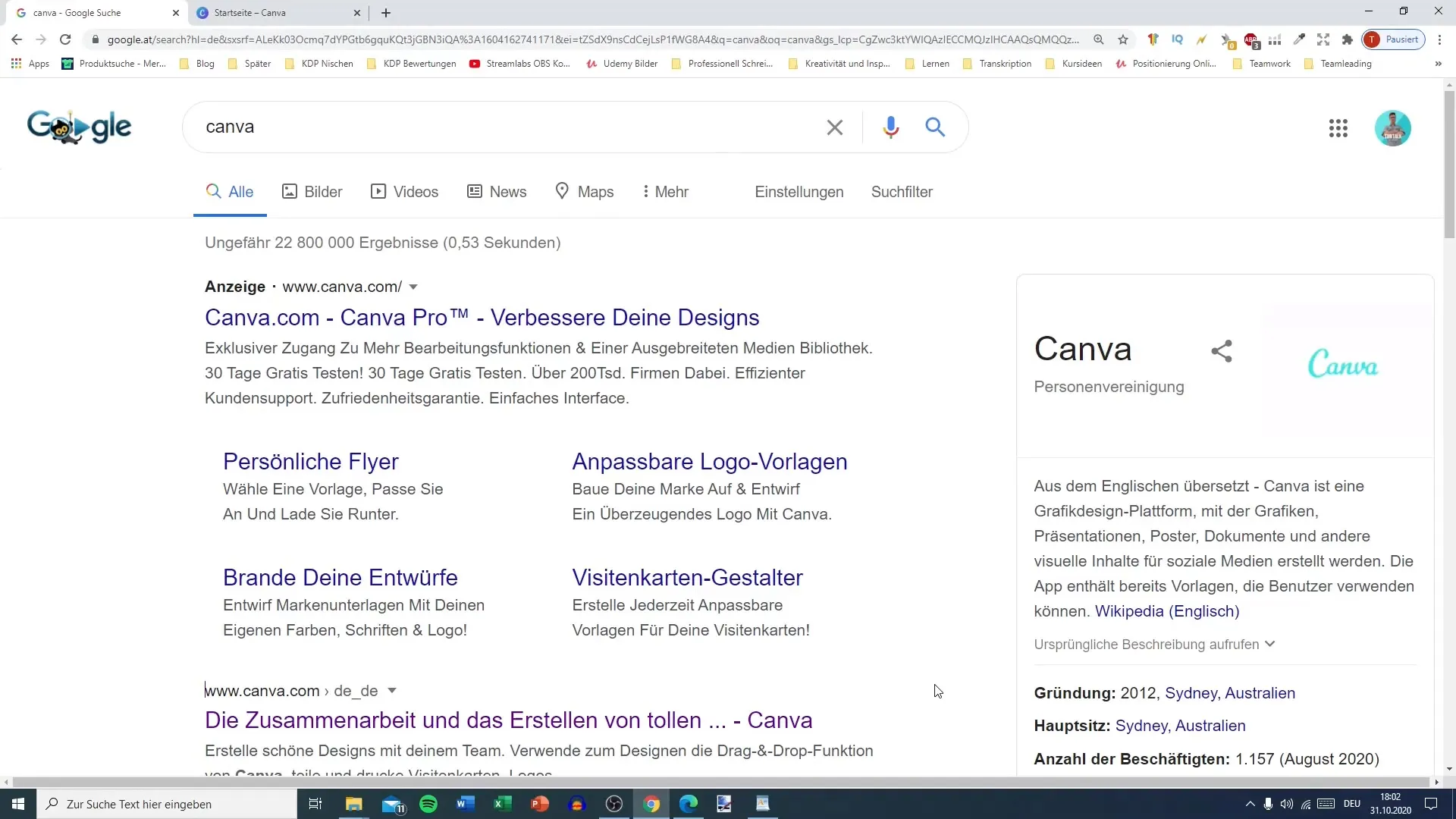
Jika kamu belum memiliki akun, kamu bisa mendaftar dengan mudah. Masukkan nama depan, nama belakang, alamat email, dan kata sandi. Setelah mendaftar, kamu siap untuk membuat desain di platform. Jika kamu ingin menggunakan versi premium, kamu bisa mencobanya gratis selama sebulan.
Langkah 2: Memilih Dimensi yang Tepat
Setelah mendaftar di Canva, cari "Geofilter" di bilah pencarian atau pilih ukuran kustom. Format umum untuk Geofilter adalah 1000 x 2000 piksel. Ini memberi kamu cukup ruang untuk berkreasi.
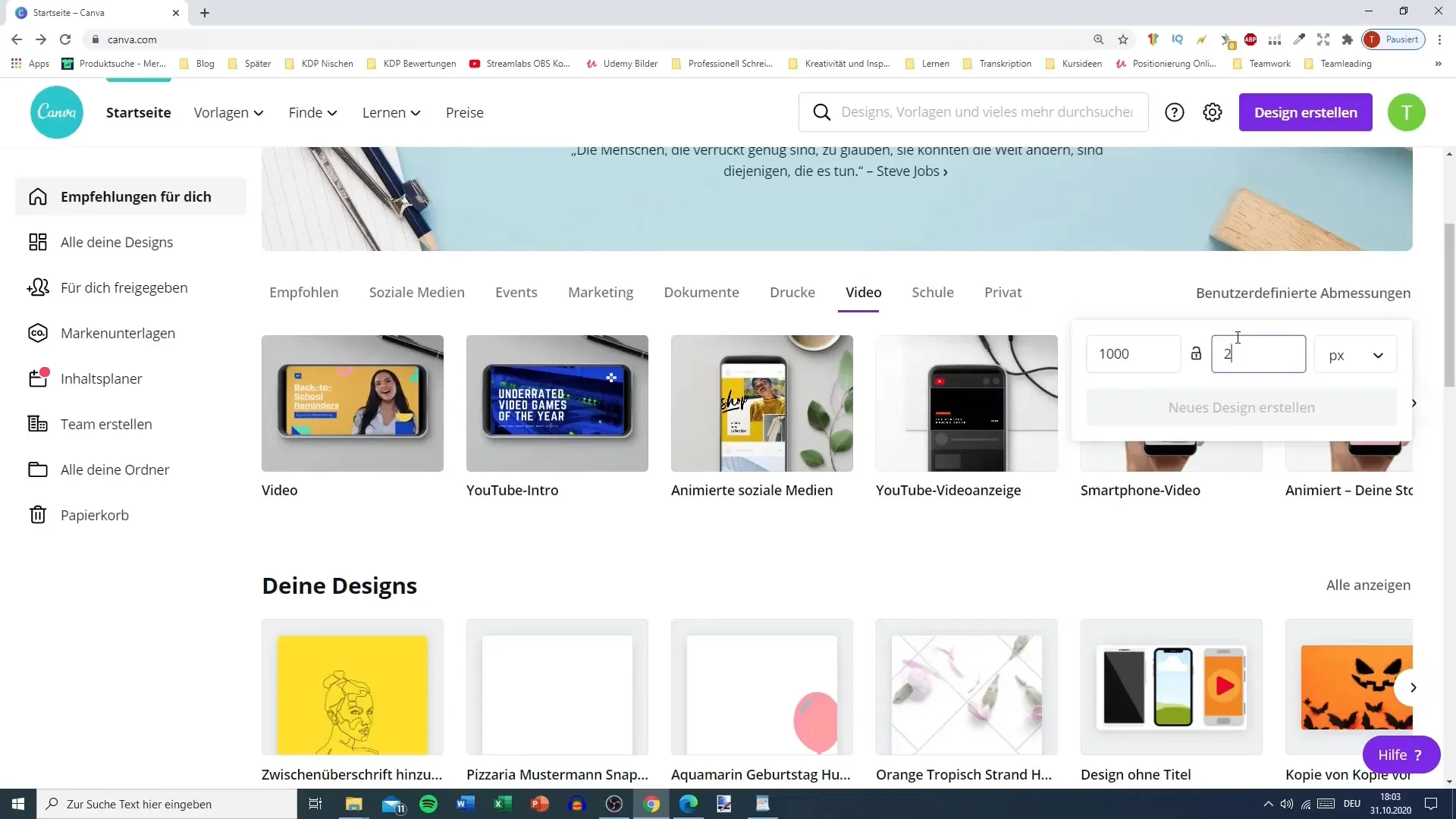
Langkah 3: Template dan Desain Sendiri
Selanjutnya, kamu bisa memilih dari berbagai template atau mulai dengan desain kosong. Canva menawarkan banyak pilihan kreatif, seperti desain dengan teks yang jelas atau grafik yang bisa kamu sesuaikan. Untuk Geofilter ini, saya sarankan untuk bekerja dengan template yang kamu suka.
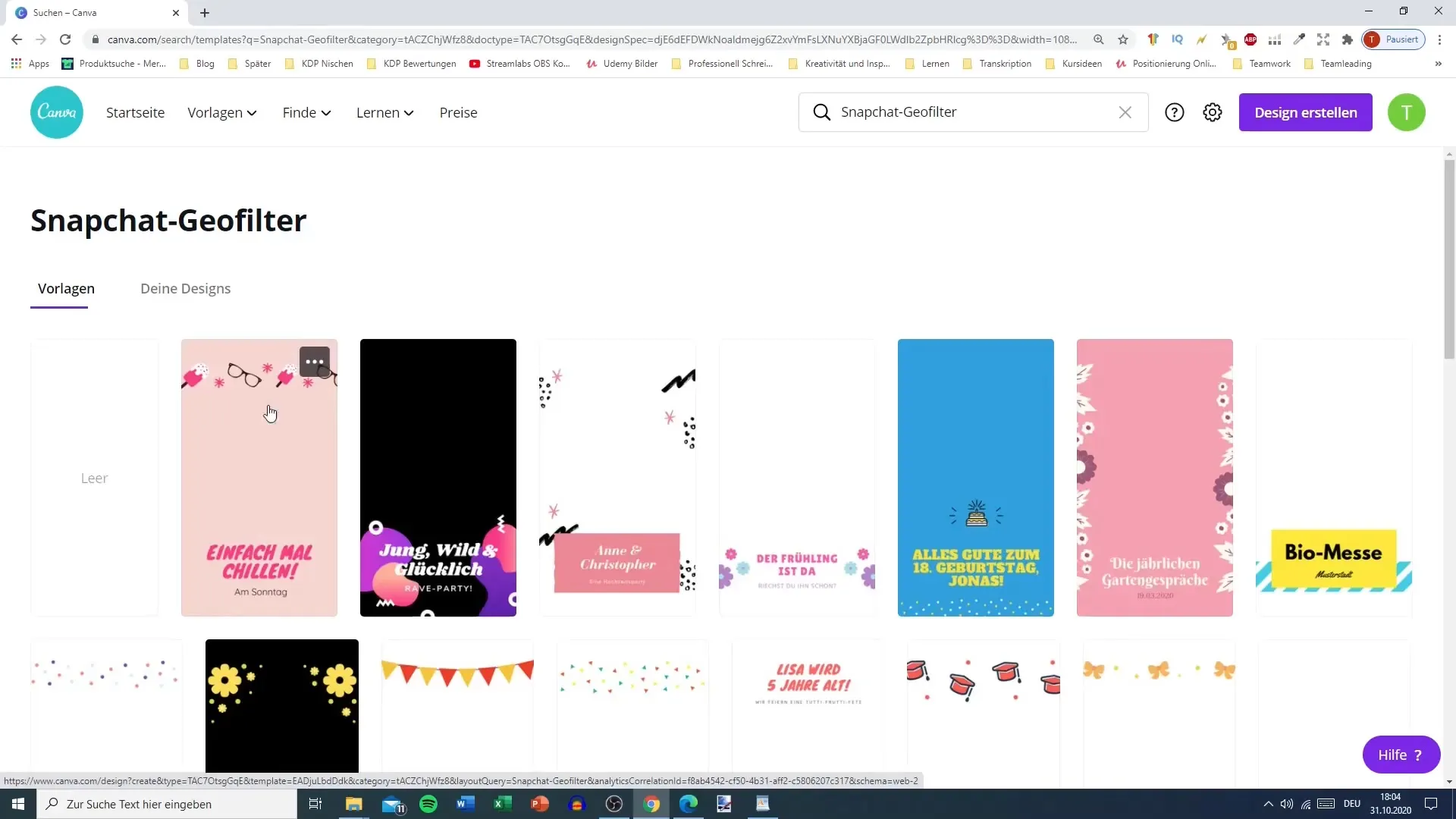
Langkah 4: Menyesuaikan Template Geofilter Kamu
Setelah memilih template, kamu bisa mengubah teks, warna, dan grafik untuk membuat filter kamu menjadi unik. Pastikan untuk meninggalkan ruang di bagian atas dan bawah, karena Geofilter akan dipotong di aplikasi Snapchat.
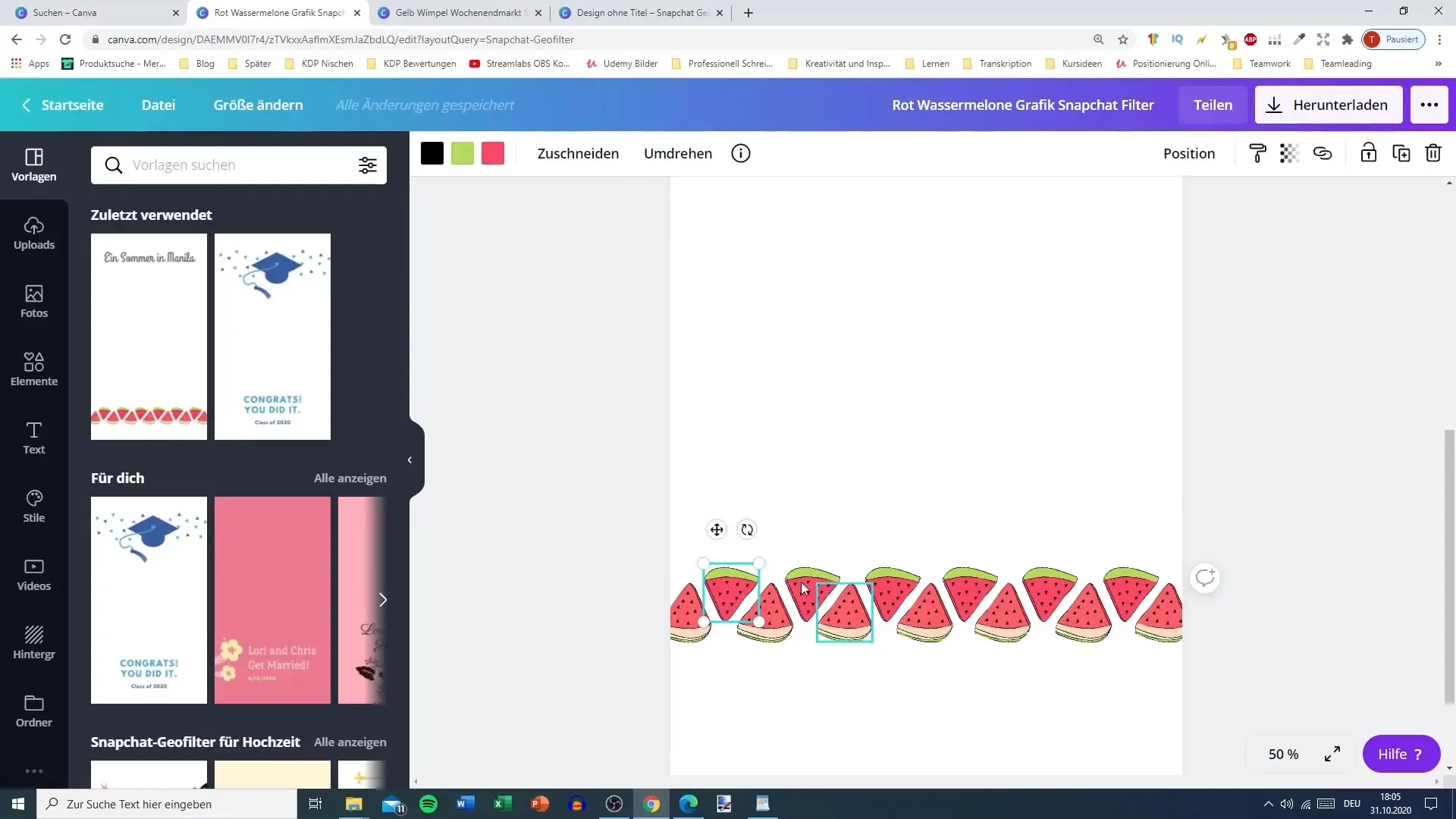
Unggah gambar milikmu dengan pergi ke area unggah. Di sini, kamu bisa mengunggah gambar dari komputer dan menggunakannya sebagai latar belakang. Setelah itu, kamu bisa menyesuaikan dan memperbesar atau memperkecil gambar tersebut dalam desainmu.
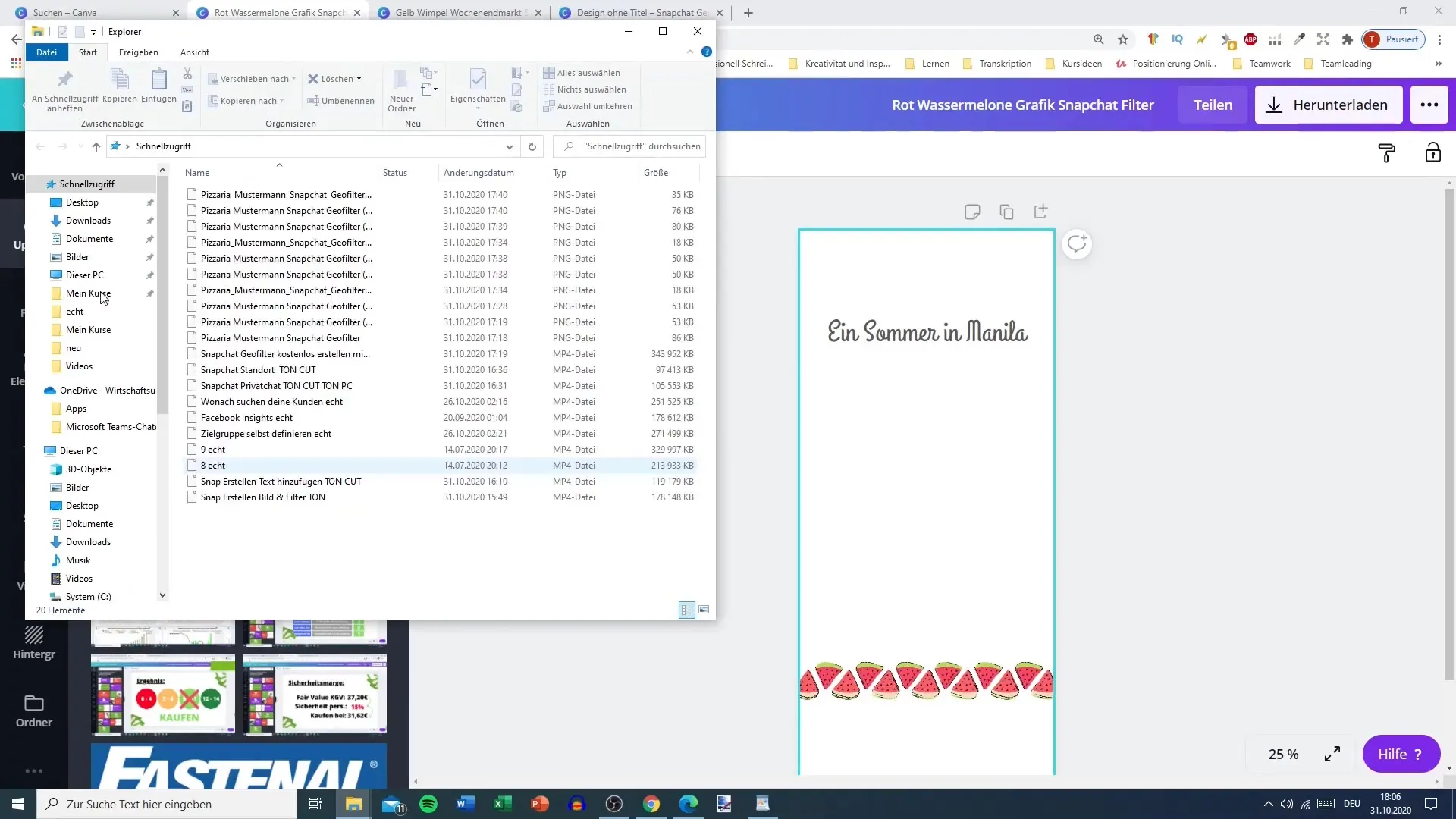
Langkah 5: Desain Teks
Teks adalah elemen pusat dari Geofilter kamu. Misalnya, tambahkan nama perusahaan atau acara kamu. Pilih jenis huruf dan sesuaikan ukuran serta warnanya. Pastikan teks terbaca dengan jelas. Kamu juga bisa menerapkan berbagai gaya dan efek untuk teks kamu.
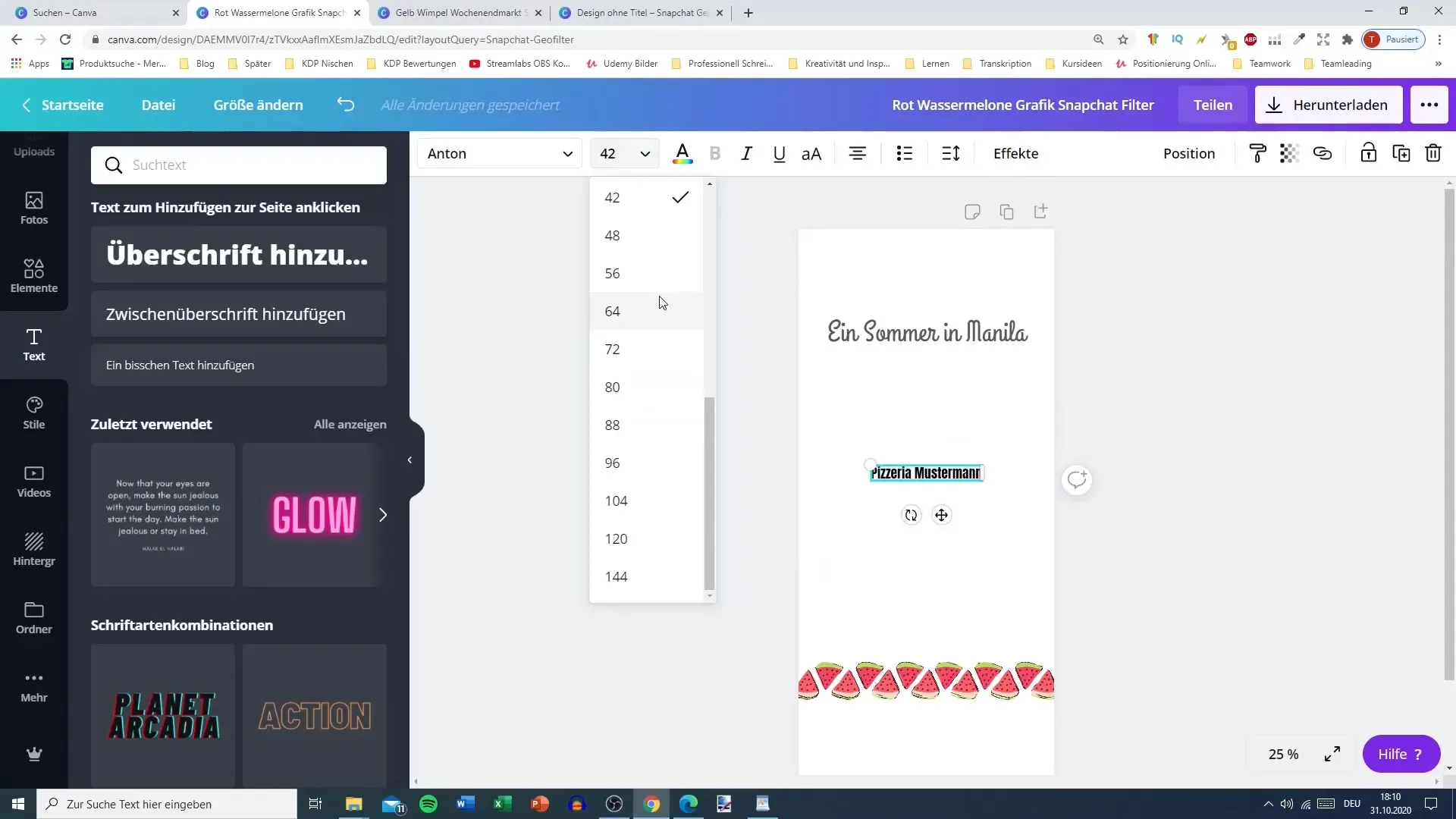
Langkah 6: Menambahkan Grafik dan Elemen
Gunakan perpustakaan elemen Canva untuk menambahkan grafik yang relevan. Kamu dapat menggunakan ikon, bingkai, atau garis untuk memperindah desain kamu. Pikirkan bagaimana elemen tambahan ini dapat mendukung desain Geofilter kamu.
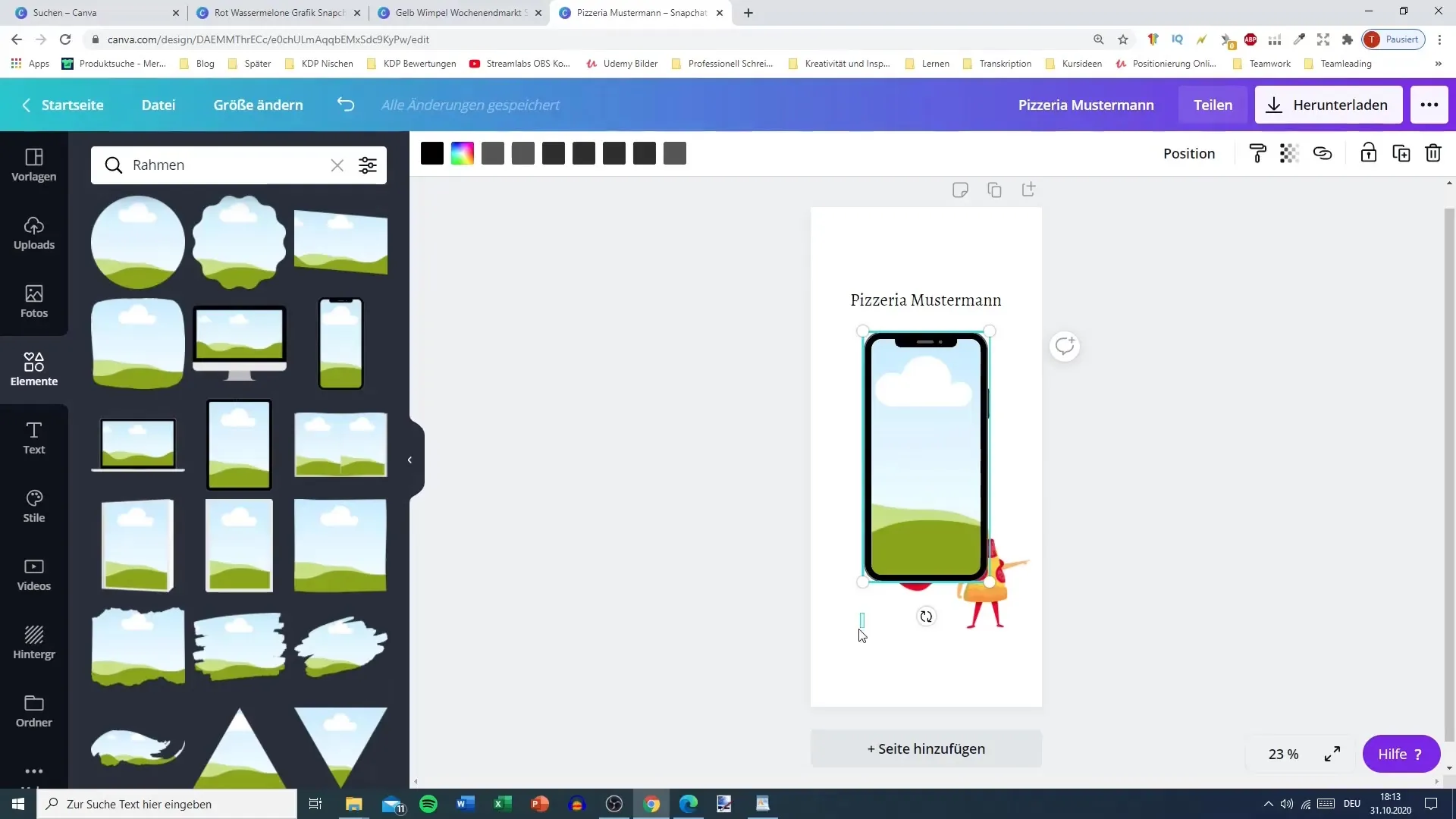
Langkah 7: Unduh dan Format
Setelah kamu puas dengan desain kamu, saatnya untuk mengunduhnya. Untuk memastikan Geofilter kamu dapat digunakan di Snapchat, kamu harus mengunduh desain sebagai file PNG dengan latar belakang transparan. Ini hanya mungkin dengan versi premium, jadi pastikan kamu sudah mengaktifkannya.
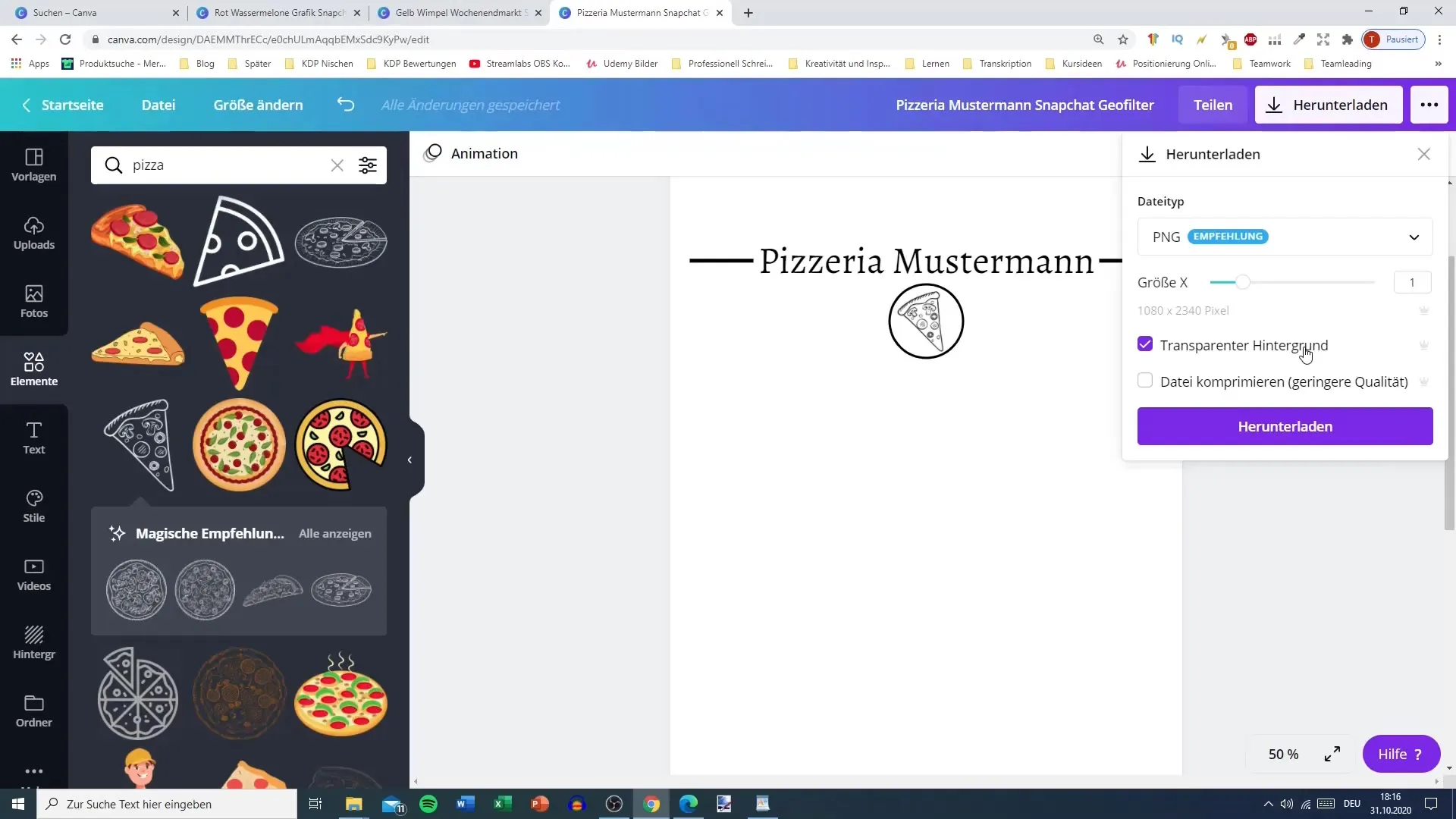
Langkah 8: Platform untuk Mengunggah Geofilter Kamu
Di langkah berikutnya, kamu akan mengunggah Geofilter kamu di platform Geofilter Snapchat. Ini biasanya dilakukan melalui situs web di mana kamu memilih desain, lokasi yang diinginkan, dan acara.
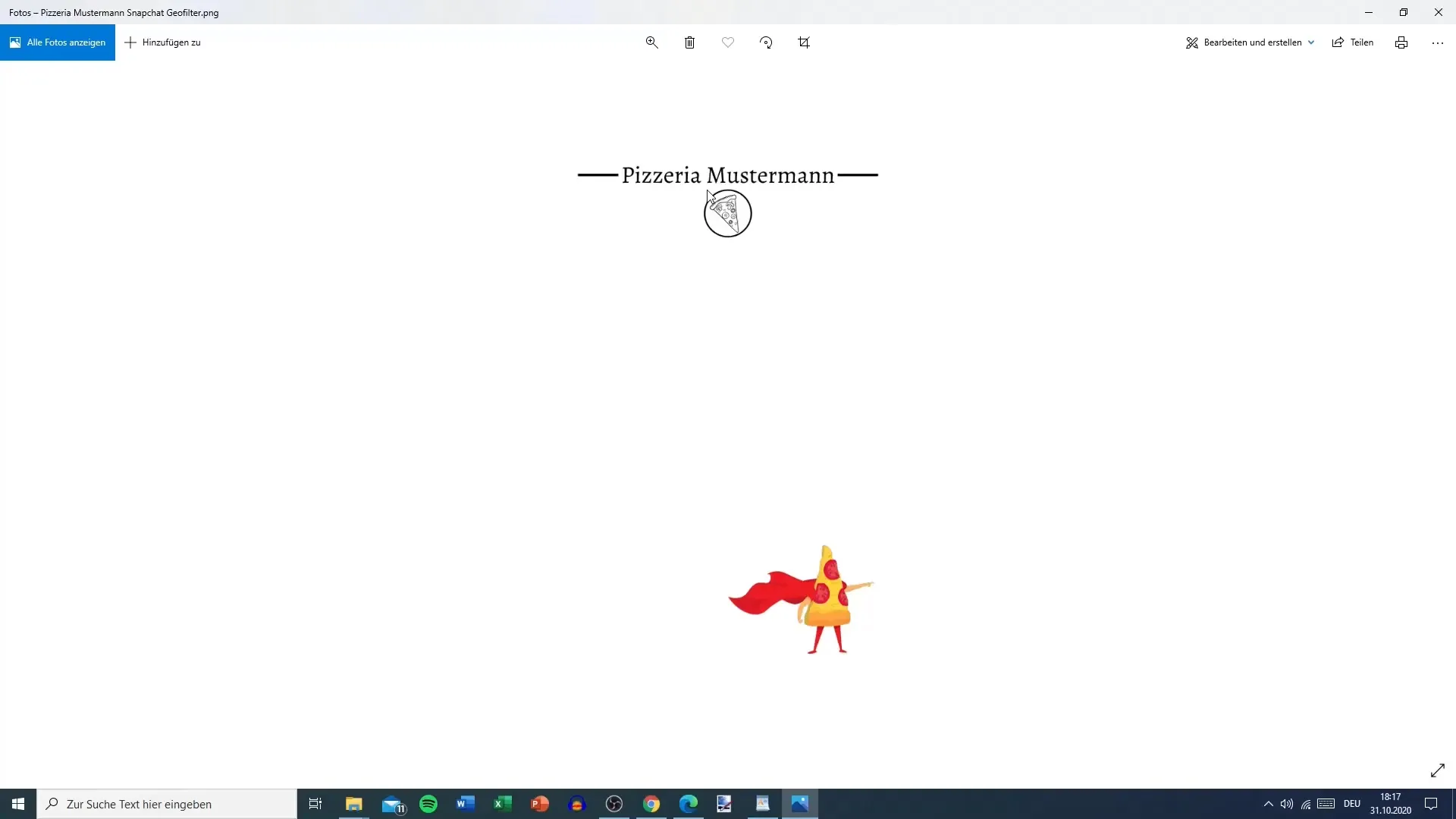
Ringkasan
Membuat Geofilter Snapchat dengan Mudah menggunakan Canva
Untuk membuat Geofilter untuk Snapchat, kamu hanya memerlukan akun Canva. Pastikan untuk menggunakan versi premium agar bisa mengunduh desain dengan latar belakang transparan. Selalu sediakan cukup ruang di atas dan bawah dalam desain kamu untuk memastikan penggunaan yang optimal di aplikasi Snapchat.
FAQ
Bagaimana cara membuat Geofilter untuk Snapchat?Kamu bisa membuat Geofilter dengan Canva, dengan memilih template, menyesuaikannya, dan mengunduhnya sebagai PNG dengan latar belakang transparan.
Apakah saya perlu langganan berbayar untuk mengunduh Geofilter?Ya, kamu memerlukan versi premium Canva untuk mengunduh desain dengan latar belakang transparan.
Format apa yang harus dimiliki Geofilter saya?Format umum untuk Geofilter adalah 1000 x 2000 piksel, dengan file disimpan dalam format PNG.
Bisakah saya mengubah template Geofilter saya setelah diunduh?Setelah diunduh, tidak mungkin untuk mengubah grafik. Kamu perlu membuat file baru.
Bagaimana saya mengunggah Geofilter saya di Snapchat?Kunjungi platform Geofilter Snapchat, pilih lokasi yang diinginkan, dan unggah desain kamu.


